Hendelser
14. feb., 16 - 31. mars, 16
Med fire sjanser til å delta, kan du vinne en konferansepakke og komme deg til LIVE Grand Finale i Las Vegas
Finn ut merDenne nettleseren støttes ikke lenger.
Oppgrader til Microsoft Edge for å dra nytte av de nyeste funksjonene, sikkerhetsoppdateringene og den nyeste tekniske støtten.
Obs!
Hvis du har aktivert modusen Bare Enhetlig grensesnitt før du bruker fremgangsmåtene i denne artikkelen, gjør du følgende:
 ) på navigasjonslinjen.
) på navigasjonslinjen.
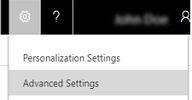
Hvis du vil kontrollere datatilgangen, må du opprette en organisasjonsstruktur som både beskytter sensitive data og muliggjør samarbeid. Du gjør dette ved å konfigurere forretningsenheter, sikkerhetsroller og feltsikkerhetsprofiler.
Tips
Se denne videoen: Slik konfigurerer du sikkerhetsroller i Dynamics 365 for Customer Engagement.
En sikkerhetsrolle definerer hvordan forskjellige brukere, for eksempel selgere, kan få tilgang til ulike typer oppføringer. Hvis du vil kontrollere datatilgangen, kan du endre eksisterende sikkerhetsroller, opprette nye sikkerhetsroller eller endre hvilke sikkerhetsroller som er tilordnet hver enkelt bruker. Hver bruker kan ha flere sikkerhetsroller.
Privilegier for sikkerhetsroller er kumulative: Når en bruker har mer enn én sikkerhetsrolle, får brukeren alle rettigheter som er tilgjengelig for hver rolle.
Hver sikkerhetsrolle består av oppføringsnivårettigheter og oppgavebaserte rettigheter.
Tilgangsrettigheter på oppføringsnivå angir hvilke oppgaver en bruker som har tilgang til oppføringen, kan utføre, for eksempel Lese, Opprette, Slette, Skrive, Tilordne, Dele, Tilføye og Tilføye i. Tilføye betyr å legge ved en annen oppføring, for eksempel en aktivitet eller et notat, i en oppføring. Tilføye i betyr å være knyttet til en oppføring. Mer informasjon: Rettigheter på oppføringsnivå.
Oppgavebaserte rettigheter, nederst i skjemaet, gir en bruker rettigheter til å utføre bestemte oppgaver, for eksempel publisere artikler.
De fargede sirklene på siden for sikkerhetsrolleinnstillinger angir tilgangsnivået for denne rettigheten. Tilgangsnivåer avgjør hvor dypt eller høyt i det organisatoriske hierarkiet til forretningsenheten brukeren kan utføre angitt rettighet. Tabellen nedenfor viser tilgangsnivåene i appen og starter med nivået som gir brukerne mest tilgang.
| Icon | Bekrivelse |
|---|---|

|
Global. Dette tilgangsnivået gir en bruker tilgang til alle oppføringer i organisasjonen, uavhengig av hvilket hierarkinivå i forretningsenheten forekomsten eller brukeren tilhører. Brukere som har global tilgang, har automatisk har dyp, lokal og grunnleggende tilgang også. Siden dette tilgangsnivået gir tilgang til informasjon i hele organisasjonen, bør det begrenses slik at det samsvarer med organisasjonens sikkerhetsplan for data. Dette tilgangsnivået er vanligvis reservert for ledere med myndighet over organisasjonen. Programmet refererer til dette tilgangsnivået som Organisasjon. |

|
Dyp. Dette tilgangsnivået gir en bruker tilgang til oppføringer i brukerens forretningsenhet og alle forretningsenheter som er underordnet brukerens forretningsenhet. Brukere som har dyp tilgang, har automatisk lokal og grunnleggende tilgang også. Siden dette tilgangsnivået gir tilgang til informasjon i hele forretningsenheten samt underordnede forretningsenheter, bør det begrenses slik at det samsvarer med organisasjonens sikkerhetsplan for data. Dette tilgangsnivået er vanligvis reservert for ledere med myndighet over forretningsenhetene. Programmet refererer til dette tilgangsnivået som Overordnet: Underordnede forretningsenheter. |

|
Lokal. Dette tilgangsnivået gir en bruker tilgang til oppføringer i brukerens forretningsenhet. Brukere som har lokal tilgang, har automatisk grunnleggende tilgang også. Siden dette tilgangsnivået gir tilgang til informasjon i hele forretningsenheten, bør det begrenses slik at det samsvarer med organisasjonens sikkerhetsplan for data. Dette tilgangsnivået er vanligvis reservert for ledere med myndighet over forretningsenheten. Programmet refererer til dette tilgangsnivået som Forretningsenhet. |

|
Basic. Dette tilgangsnivået gir en bruker tilgang til oppføringer som brukeren eier, objekter som deles med brukeren, og objekter som deles med et team som brukeren er medlem av. Dette er det vanlige tilgangsnivået for salgs- og servicerepresentanter. Programmet refererer til dette tilgangsnivået som Bruker. |

|
Ingen. Ingen tilgang er tillatt. |
Viktig
Hvis du vil sikre at brukere kan vise og få tilgang til alle områder av webprogrammet, for eksempel enhetsskjemaer, navigasjonsfeltet eller kommandolinjen, må alle sikkerhetsroller i organisasjonen ha lesetilgang i Web Resource-enheten. Uten lesetillatelse kan for eksempel en bruker ikke åpne et skjema som inneholder en webressurs og vil se en feilmelding som ligner på dette: Manglende prvReadWebResource-rettighet. Mer informasjon: Opprette eller redigere en sikkerhetsrolle
PowerApps og Customer Engagement (on-premises) har åtte forskjellige tilgangsrettigheter på oppføringsnivå som bestemmer hvilken tilgang en bruker har til en bestemt post eller posttype.
| Privilege | Beskrivelse |
|---|---|
| Opprett | Kreves for å opprette en ny oppføring. Hvilke oppføringer som kan opprettes, er avhengig av tilgangsnivået til tillatelsen definert i sikkerhetsrollen. |
| Lese | Kreves for å åpne en oppføring for å vise innholdet. Hvilke oppføringer som kan leses, er avhengig av tilgangsnivået til tillatelsen definert i din sikkerhetsrolle. |
| Skriv | Kreves for å gjøre endringer i en oppføring. Hvilke oppføringer som kan endres, er avhengig av tilgangsnivået til tillatelsen definert i din sikkerhetsrolle. |
| Slett | Kreves for å fjerne en oppføring permanent. Hvilke oppføringer som kan slettes, er avhengig av tilgangsnivået til tillatelsen definert i din sikkerhetsrolle. |
| Tilføy | Kreves for å tilknytte den nåværende oppføringen til en annen oppføring. En merknad kan for eksempel legges ved en salgsmulighet hvis brukeren har rettigheten Tilføye for merknaden. Hvilke oppføringer som kan legges til, er avhengig av tilgangsnivået til tillatelsen definert i sikkerhetsrollen. For mange-til-mange-relasjoner må du ha rettigheten Tilføy for begge enheter som tilknyttes eller kobles fra. |
| Tilføye i | Kreves for å tilknytte en oppføring til den nåværende oppføringen. For eksempel hvis en bruker har Tilføy-rettigheten for en salgsmulighet, kan brukeren legge til en merknad for salgsmuligheten. Hvilke oppføringer som kan legges til, er avhengig av tilgangsnivået til tillatelsen som er definert i sikkerhetsrolle. |
| Tilordne | Kreves for å gi en annen bruker eierskap over en oppføring. Hvilke oppføringer som kan tilordnes, er avhengig av tilgangsnivået til tillatelsen definert i sikkerhetsrollen. |
| Dele | Kreves for å gi en annen bruker tilgang til en oppføring, samtidig som du beholder din egen tilgang. Hvilke oppføringer som kan deles, er avhengig av tilgangsnivået til tillatelsen definert i sikkerhetsrollen. |
Eieren av en oppføring eller en person som har tilgangsrettigheten Dele for en oppføring kan dele en oppføring med andre brukere eller team. Deling kan legge til tilgangsrettighetene Lese, Skrive, Slette, Legge til, Tilordne og Dele for bestemte oppføringer.
Team brukes først og fremst til å dele oppføringer som teammedlemmene vanligvis ikke ville hatt tilgang til. Mer informasjon: Behandle sikkerhet, brukere og team.
Det er ikke mulig å fjerne tilgang for en bestemt oppføring. Alle endringer i tilgangsrettighetene for en sikkerhetsrolle gjelder for alle oppføringer av den oppføringstypen.
Konsepter for sikkerhet for Microsoft Dynamics 365 for Customer Engagement
Behandle, sikkerhet, brukere og team
Opprette eller redigere en sikkerhetsrolle
Hendelser
14. feb., 16 - 31. mars, 16
Med fire sjanser til å delta, kan du vinne en konferansepakke og komme deg til LIVE Grand Finale i Las Vegas
Finn ut merOpplæring
Modul
Implement Role-based Security in finance and operations apps - Training
Finance and operations apps use role-based security to assign access to components in the system. A user who is assigned to a security role has access to the set of privileges that is associated with that role.
Sertifisering
Microsoft Certified: Dynamics 365 Fundamentals (CRM) - Certifications
Demonstrere grunnleggende kunnskap om kundeengasjementsfunksjonene i Microsoft Dynamics 365.